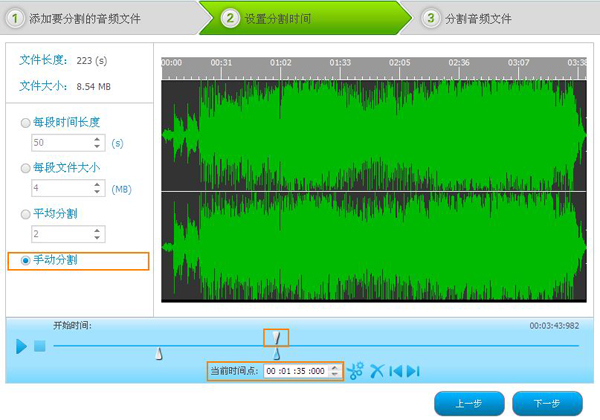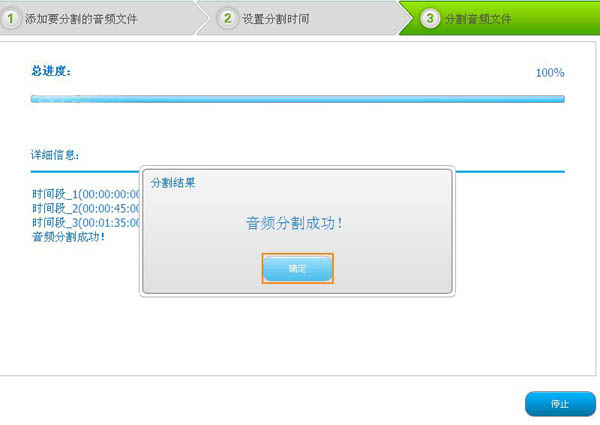说到如何切割音乐,似乎又是我们老生常谈的话题,但这不是重点,我们的重点还是回归到音乐切割的问题上面,今天要跟大家讲的是如何切割音乐,音乐切割的方法有很多,那么接下来要跟大家分享这个方法相对来说还是很简单实用的,所以就顾不了那么多啦,好东西不敢独享,你们懂我的!
音乐切割工具下载地址:http://www.leawo.cn/ND_upload.php?do=info&id=2580
鉴于我这么的兢兢业业的,大家以后就多捧场捧场,有事没事常来狸窝家园逛逛,有什么好货会在第一时间在狸窝家园分享给大家的哦。好啦,别的就不多说啦,还是赶紧开始我们的如何切割音乐的主题吧,将上面的音乐切割工具下载并安装到自己的电脑上,即刻运行,然后直接用鼠标猛点“音乐分割”选项按钮,进入到音乐切割窗口。
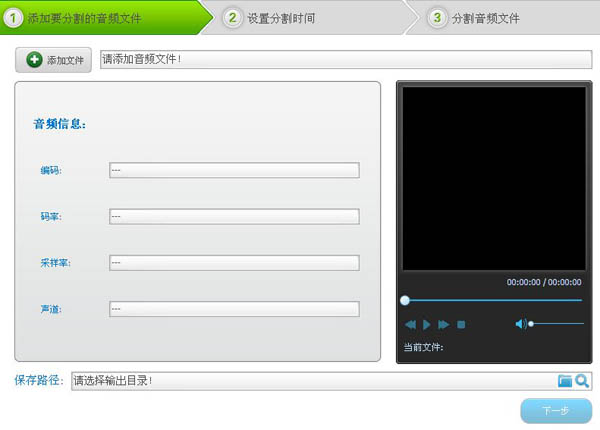
那接下来呢?接下来自然是要添加音乐文件啦,点击添加文件按钮,把你需要切割的音乐歌曲添加进来吧,注:一次只能切割一首哦!音乐正在添加中,大家请稍后哦……歌曲添加成功后就,点击下一步:
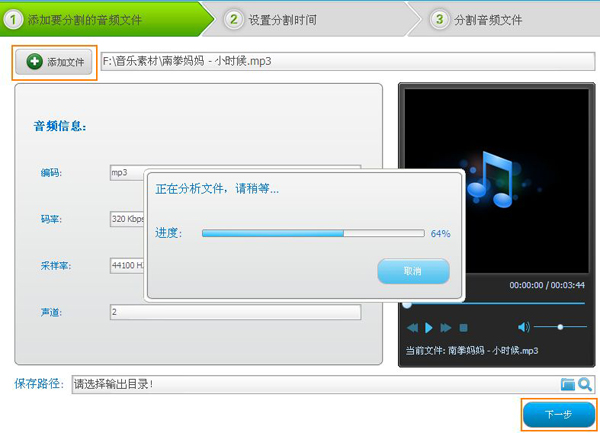
当你点击了下一步后会弹出一个窗口,弹出这个窗口的意思就是要你选择文件的储存位置啦,及早提醒你存储文件位置,以免你待会儿一激动就忘了,这款音乐切割工具这点做得挺好的!
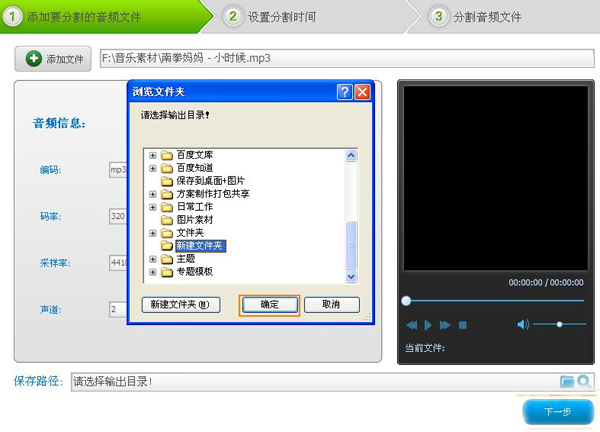
那么现在到了如何切割音乐的第二个步骤:设置分割时间了,我们先看到左边,可以看到歌曲文件的一些相关信息:文件长度:223s、文件大小:8.94MB,再往下就是切割歌曲文件的方式了,依次是每段时间长度、每段文件大小、平均分割、手动分割。软件一共提供了四种歌曲切割方式,如果大家不理解的,我就给大家说说。
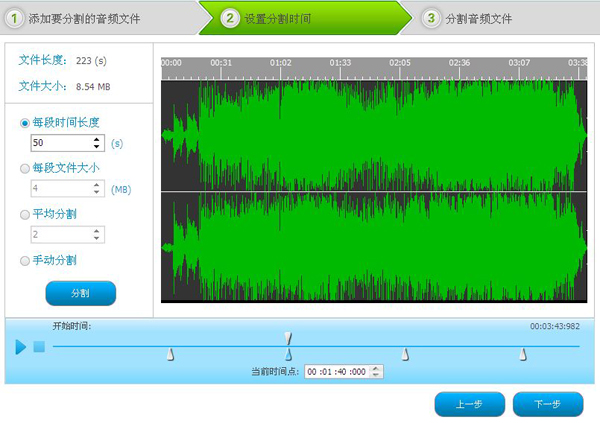
首先是每段时间长度,就是你需要切割的歌曲片段的长度了,假如你设置了50s,那么软件会从将歌曲这样切割:第一段的时间点是00:00:50s,第二段:00:01:40,以此类推一直到切割完为止。而第二种每段文件大小方式和第一种原理一样,第三种则是按你设置的段数来切割,是平均切割的。
最后一种是手动切割,我来重点说说这个,选中这个选项后你会看到下面有一些按钮,第一个 就是切割工具,就是设置当前时间为分割点,也就是说这个是按照你的意愿来切割的,可以进行试听后设置时间点,点击这个按钮即可切割。可以拖动上面的按钮或者直接输入时间来确定切割点。 就是切割工具,就是设置当前时间为分割点,也就是说这个是按照你的意愿来切割的,可以进行试听后设置时间点,点击这个按钮即可切割。可以拖动上面的按钮或者直接输入时间来确定切割点。
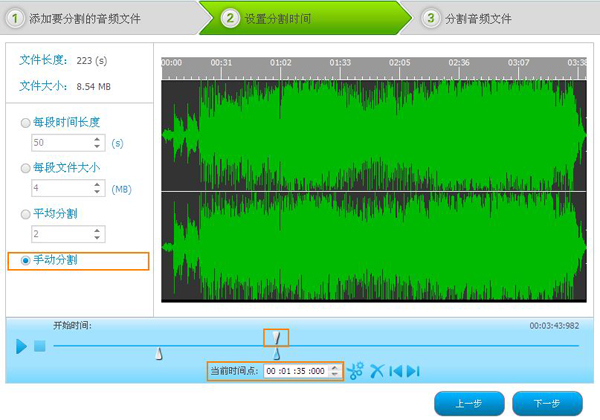
设置好了之后就点击下一步吧,点击了下一步之后就会直接进行歌曲切割了,因为刚才我们就已经设置好了输出文件存放的位置啦,所以放心吧!很快的歌曲就切割完成了,弹出一个输出完毕的窗口,确定吧。
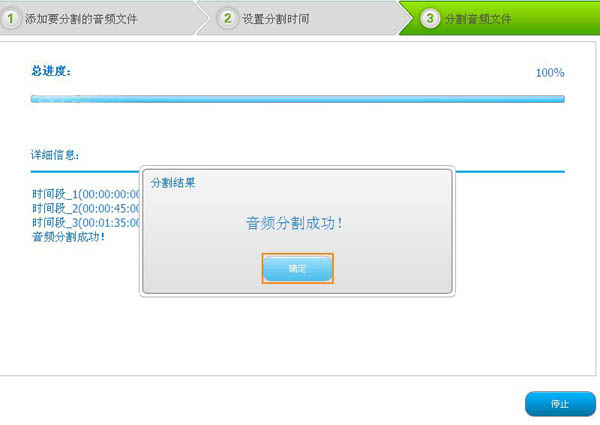
现在就可以到指定的位置找到输出的文件了,前前后后,啰里啰嗦的也讲了一大堆,相信大家也都很明白如何切割音乐了,文章讲得很仔细,解释得很清楚,就是为了避免一些狸友半懂半不懂的状态啦。当了解了一款软件之后,操作起来就会方便很多啦!狸窝宝典还有更多惊喜在等着你呢,赶紧去瞅瞅吧~~~~
▓※AE下载安装教程 swf格式转换器 批量截取视频片段 照片配文字,照片制作卡通漫画效果 flv转swf※▓
【快乐笑话】今天在饭店吃饭。 隔壁桌的一哥们打电话,估计是他老婆查岗,问他在哪儿,他说吃饭。
估计他老婆不信,然后他就使劲敲碗,让她相信。
结果一女服务员以为他有事,就边跑边喊:“先生,别急,来了来了!”
然后。。。
∮〓 UltraISO软碟通 ts格式转换器 ts视频转换器 视频合并软件,视频合并专家 歌曲音量增大软件〓∮
avi格式转换器 http://www.leawo.cn/software/avi-zhuanhuanqi.html
pdf转换成word转换器在线 http://www.leawo.cn/space-756442-do-thread-id-36317.html
音频格式转换器 http://www.leawo.cn (领导说了,分享本文一次小编工资涨0.5元)
为了感谢你帮小编分享,推荐你一个学习小视频制作的方法 >> 录好的视频怎样加字幕 优质教程方案 |
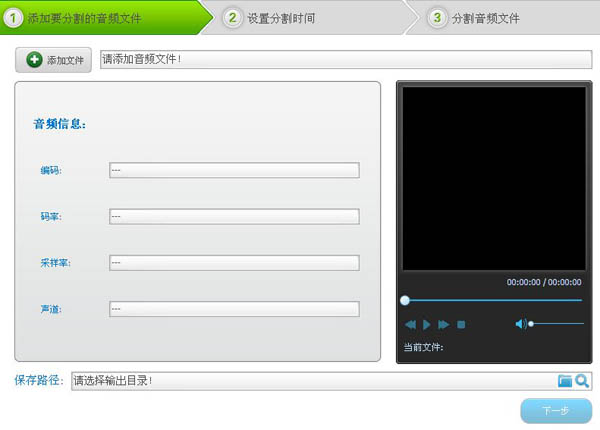
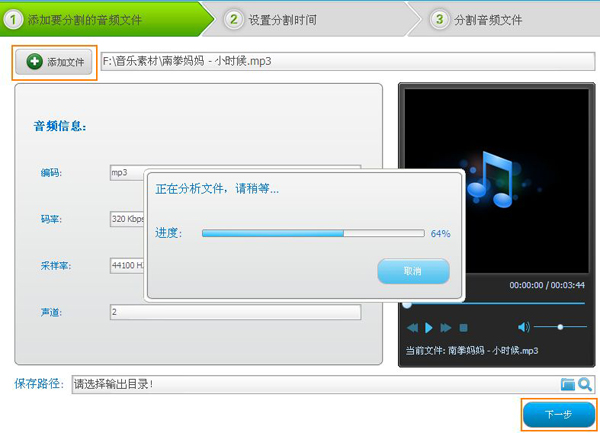

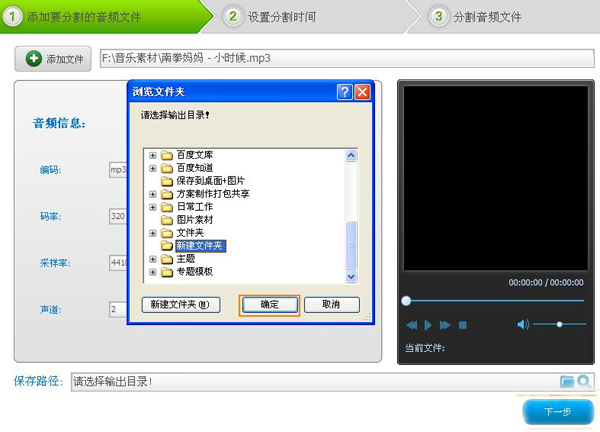
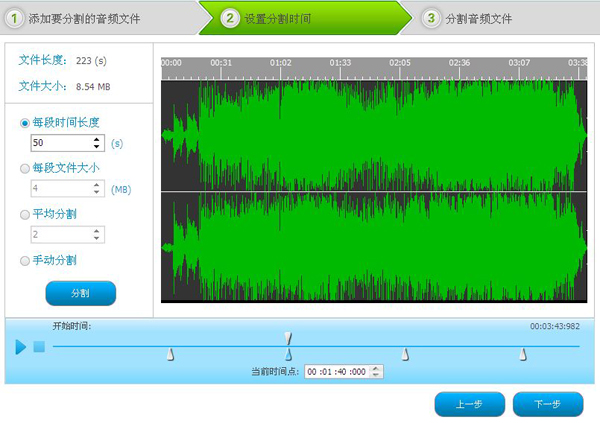
 就是切割工具,就是设置当前时间为分割点,也就是说这个是按照你的意愿来切割的,可以进行试听后设置时间点,点击这个按钮即可切割。可以拖动上面的按钮或者直接输入时间来确定切割点。
就是切割工具,就是设置当前时间为分割点,也就是说这个是按照你的意愿来切割的,可以进行试听后设置时间点,点击这个按钮即可切割。可以拖动上面的按钮或者直接输入时间来确定切割点。